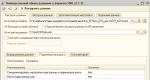1s 8 누적 레지스터가 핵심입니다. 문서, 누적 레지스터, skd. 누적 레지스터의 종류
"서비스 제공"문서의 작업을 계속 고려해 봅시다. 지금까지는 자료를 포함하는 문서 라인에 대한 누적 레지스터의 움직임만 생성했습니다. 문서에 포함된 서비스는 고려하지 않았습니다.
사실 서비스를 설명할 때 자재를 설명할 때와 완전히 다른 기준이 중요합니다. 우선 서비스가 몇 개나 남았는지 이야기하는 것은 무의미하며, 일정 기간 동안 제공한 서비스의 양과 개수만 중요하다. 또한 다음 사항이 중요합니다.
어떤 서비스가 제공되었는지 (서비스 등급을 매기기 위해)
서비스가 제공 된 고객 (이전에 지불 한 서비스 양에 대한 할인을 제공하기 위해
어떤 주인이 서비스를 제공했는지 (임금 계산을 위해)
분명히, 기존 누적 레지스터는 이러한 문제를 해결하는 데 완전히 부적합합니다. 따라서 프로그램에서 사용할 또 다른 데이터 "저장소"인 역 누적 레지스터 "판매"를 만듭니다.
10.2. 회전율 누적 등록이란 무엇입니까?
누적 레지스터는 잔액 레지스터 및 회전율 레지스터일 수 있습니다.
훈련 구성에 존재하는 "Remains of Materials" 및 "Cost of Materials" 레지스터는 잔차 레지스터입니다. "재료" 보고서를 만든 순간을 기억한다면 보고서 디자이너에서 시스템이 이러한 레지스터에 대한 세 가지 가상 테이블(잔액, 회전율 및 잔액 및 회전율 집계 테이블)을 생성하는 것을 보았습니다.
누적 회전율 기록부는 "잔여물"의 개념이 이해되지 않는 이미 우리에게 친숙한 잔액 기록부와 매우 유사합니다. 회전율 레지스터는 회전 만 축적하고 나머지는 없습니다.
다른. 따라서 시스템이 이러한 레지스터에 대해 생성하는 유일한 가상 테이블은 회전율 테이블입니다.
그렇지 않으면 회전율 레지스터는 잔액 레지스터와 다르지 않습니다.
잔액을 얻을 가능성과 직접적으로 관련된 누적 레지스터 구성의 한 가지 기능에 대해 말해야합니다.
역 누적 레지스터를 생성할 때 어떤 매개변수가 레지스터의 차원이어야 하는지 결정하는 데 특별한 어려움은 없습니다. 필요한 매개변수를 차원으로 할당할 수 있습니다.
잔액의 누적을 지원하는 누적 레지스터의 경우 상황이 상당히 다릅니다. 그를 위해 측정 선택은 소득과 소비의 "두 방향"으로 레지스터 이동을 수행 할 수 있다는 것을 기반으로 이루어져야합니다. 따라서 측정으로 한 방향과 다른 방향 모두에서 움직임이 정확히 수행되는 매개 변수를 선택해야합니다.
예를 들어, 재고 및 창고 측면에서 자재 기록을 유지하는 경우 자재 입고 및 소비 모두 항상 특정 재고 품목의 표시와 함께 수행되기 때문에 재고와 재고 모두 측정이 될 수 있음이 분명합니다. 특정 창고. 이 상황에서 공급 업체의 맥락에서도 자재 회계를 반영하려는 경우 여기에서 이미 기업에서 채택한 특정 회계 계획에서 진행해야합니다.
대부분의 경우 자재를 수령하면 공급자가 표시되지만 자재가 소비되면 높은 확률로 공급자가 표시되지 않습니다. 대부분의 경우 이것이 완전히 불필요한 정보이기 때문입니다. 이는 공급자가 누적 레지스터의 속성으로 추가되어야 함을 의미합니다.
그러나 자재 소비 중에 공급자가 확실히 표시되는 경우 등록 차원에 공급자를 추가하는 것이 합리적입니다.
즉, 잔액 누적 레지스터의 각 측정에 대해 자원의 변경은 반드시 수입과 지출의 양방향으로 수행되어야 합니다.
레지스터 세부 사항의 경우 이 원칙은 중요하지 않으며 레지스터 세부 사항에 따르면 리소스는 누적되거나 소비될 수만 있습니다.
이 누적 레지스터 구성 원칙을 위반하면 시스템 리소스가 비생산적으로 사용되어 결과적으로 속도가 느려지고 성능이 저하됩니다.
10.3. 회전 누적 레지스터 생성
누적 레지스터에 대한 "거의 모든 것"을 알았으므로 구성기를 열고 새 누적 레지스터 구성 개체를 생성해 보겠습니다. "판매"라고 부르고 등록 유형 - "회전율"을 정의합시다.
262 . 새 구성 개체를 만들어 봅시다. 누적 레지스터: 트리에서 개체를 선택합니다. 누적 레지스터, MP, 추가를 선택하고 이름 필드에 Sales 를 입력합니다. 확장된 목록 보기입력하다 레지스터 판매의 움직임,다음을 클릭합니다.
263. 하위 시스템 탭에서 회계, 자재 회계, 서비스를 선택합니다.
264. 데이터 탭에서 레지스터 차원을 생성합니다.
265. 레지스터 3 생성자원:
수량, 유형 번호, 길이 22, 정밀도 2, 수익, 유형 번호, 길이 22, 정밀도 2, 비용, 유형 번호, 길이 22, 정밀도 2.
266 . 섹션의 작업 패널에서 사용 가능하게 만들기 누적 레지스터 항목 보기 명령: 구성 개체 트리에서 선택 분기 선택 하위 시스템, MP, 모든 하위 시스템, 하위 시스템 목록의 왼쪽에 있는 모든 하위 시스템 창에서 탐색 창 그룹에서 하위 시스템 Accounting 을 선택합니다. Sales 명령에 대해 평소와 같이 가시성을 켜고 그룹으로 끕니다. 탐색 모음. 또한보십시오.
267. 하위 시스템에 대해서도 동일한 작업 수행서비스 및
회계자료
268. 구성 개체 문서 편집을 위한 창 열기서비스 제공 및 이동 탭에서 이 문서가 판매 기록부에 따라 이동을 생성함을 나타냅니다.
269. 탭 선택기타, 개체 모듈.
270. 굵게 강조 표시된 서비스 제공 문서에 의해 생성된 등록 이동을 생성하는 코드를 입력하십시오.
프로시저 ProcessingPerformance(실패, 모드) //((__REGISTER_MOTION_DESIGNER
// 이 조각은 생성자에 의해 빌드됩니다.
// 생성자를 재사용하면 수동으로 변경한 내용이 손실됩니다!!!
Movements.RemainsMaterials.Write = true; Movements.MaterialsCost.Write = true;
Moves.Sales.Record = True;
ListNomenclature 주기의 각 TekRowListNomenclature에 대해
CurrentStringNomenclatureList.Nomenclature.NomenclatureType
= Enumerations.Types of Nomenclature.Material 그러면
// 자재 소모량 등록
움직임 = Movement.RemainsMaterials.Add();
Movement.Period = 날짜;
무브먼트.웨어하우스 = 창고;
이동 = Movement.MaterialCost.Add();
Movement.MovementType = MovementTypeAccumulation.Expense;
Movement.Period = 날짜;
Movement.Material = CurrentStringNomenclatureList.Nomenclature;

Movement.Cost = CurrentLineNomenclatureList.Quantity*TexStringNomenclatureList.Cost;
EndIf;
움직임 = Movements.Sales.Add(); Movement.Period = 날짜;
Movement.Nomenclature = CurrentStringNomenclatureList.Nomenclature;
무브먼트.클라이언트 = 클라이언트; 무브먼트.마스터 = 마스터;
Movement.Quantity = CurrentStringNomenclatureList.Quantity;
Movement.Revenue = CurrentLineNomenclatureList.Amount;
Movement.Cost = CurrentStringNomenclatureList.Cost*CurStringNomenclatureList.Quantity;
종료 주기; //)) __REGISTER_MOTION_CONSTRUCTOR
종료 절차
271. 디버그 모드에서 1C:Enterprise를 실행하고 7월 27일자 서비스 제공 문서를 열고 게시를 클릭하고 판매 등록부의 거래 목록으로 이동합니다.
272. 7월 29일자 서비스 제공 문서를 열고 게시를 클릭한 다음 판매 등록부의 거래 목록으로 이동합니다.

273. 7월 29일자 서비스 제공 문서를 열고 게시를 클릭한 다음 판매 등록부의 거래 목록으로 이동합니다.
11일째. 보고서 11.1. 데이터 액세스 방법
1C:Enterprise 시스템은 데이터베이스에 저장된 데이터에 액세스하는 두 가지 방법을 지원합니다.
객체(읽기 및 쓰기용)
표 형식(읽기용).
데이터에 접근하는 객체 방식은 내장 언어의 객체를 사용하여 구현됩니다. 동시에 내장 언어의 개체를 참조할 때 데이터베이스에 있는 특정 데이터 집합을 단일 개체로 참조합니다.
예를 들어 DocumentObject.ServiceProvision 개체에는 서비스 제공 문서의 모든 속성 값과 모든 표 섹션이 포함됩니다.
데이터에 대한 테이블 형식 액세스는 쿼리 언어로 컴파일된 데이터베이스에 대한 쿼리를 사용하여 구현됩니다. 여기에서 개발자는 특정 데이터가 저장된 데이터베이스 테이블의 개별 필드로 작업할 기회를 얻습니다.
11.2. 요청 작업
데이터베이스 테이블에 대한 쿼리를 구성하고 실행하기 위해 시스템은 특수 쿼리 개체를 사용합니다. 필요에 따라 그룹화 및 정렬된 복잡한 데이터 선택을 가져와야 할 때 쿼리를 사용하는 것이 편리합니다. 그 사용의 고전적인 예 중 하나는 특정 시점의 회계 등록부 상태에 대한 요약입니다. 또한 쿼리 메커니즘을 통해 다양한 시간대의 정보를 쉽게 얻을 수 있습니다.
11.3. 쿼리 데이터 소스
쿼리는 테이블 집합에서 초기 정보를 받습니다.
쿼리 언어로 운영되는 모든 테이블은 두 그룹으로 나눌 수 있습니다.
실제 테이블
가상 테이블.
실제 테이블에는 데이터베이스에 저장된 하나의 실제 테이블 데이터가 포함됩니다.
예를 들어, Customers 디렉토리에 해당하는 Directory.Clients 테이블은 실제입니다.
가상 테이블은 주로 여러 데이터베이스 테이블의 데이터로 구성됩니다. 예를 들어, 축적 레지스터 Remains of Materials의 여러 테이블에서 형성된 Accumulation Register.Remains of Materials.Remains and Turnovers 테이블은 가상입니다.
공통점은 이러한 가상 테이블에 포함될 데이터를 결정하는 여러 매개변수가 제공될 수 있다는 것입니다.
가상 테이블은 데이터베이스에 저장되지 않습니다.
실제 테이블은 객체(참조)와 비객체로 나뉩니다.
개체 테이블에는 참조 데이터 유형(참조, 문서 등)의 정보가 포함됩니다. 그리고 비 객체에서 - 다른 모든 데이터 유형(상수, 레지스터 등).
개체 테이블의 기능은 현재 레코드에 대한 링크가 포함된 링크 필드를 포함한다는 것입니다.
11.4. 쿼리 언어
쿼리의 입력 테이블에서 데이터를 선택하는 알고리즘은 쿼리 언어라는 특수 언어로 설명됩니다.
요청 텍스트는 다음 부분으로 구성될 수 있습니다.
1. 요청 설명
2. 쿼리 집계
3. 주문 결과
4. 자동 주문
5. 결과에 대한 설명.
유일한 필수 부분은 요청에 대한 설명입니다.
쿼리 설명 - 데이터 소스, 선택 필드, 그룹화 등을 정의합니다.
쿼리 결합 - 여러 쿼리 실행 결과를 결합하는 방법을 결정합니다.
결과 정렬 - 쿼리 결과의 행을 정렬하기 위한 조건을 정의합니다.
자동 정렬을 사용하면 쿼리 결과 행의 자동 정렬을 활성화할 수 있습니다.

합계 설명 - 쿼리에서 계산할 합계와 결과를 그룹화하는 방법을 결정합니다.
데이터 구성 시스템
데이터 구성 시스템은 맞춤형 보고서를 생성하도록 설계되었습니다.
보고서 레이아웃의 소스 데이터에는 데이터 레이아웃 스키마가 포함됩니다. 이것들은 데이터 세트와 작업 방법입니다.
개발자는 요청 텍스트, 데이터 세트, 이들 간의 관계, 사용 가능한 필드, 데이터 수집 매개변수를 설명하고 초기 구성 설정(보고서 구조, 데이터 디자인 레이아웃 등)을 설정하는 데이터 구성 체계를 생성합니다.

개발자는 데이터 구성 스키마 및 기본 설정을 생성합니다.
스키마 및 설정을 기반으로 레이아웃 빌더는 레이아웃을 생성합니다.
데이터 구성 프로세서는 구성 레이아웃에 따라 IS에서 데이터를 선택하고 이 데이터를 집계 및 형식화합니다.
레이아웃의 결과는 출력 프로세서에 의해 처리되고 결과적으로 사용자는 결과 스프레드시트 문서를 받습니다.
11.5. 한 테이블에서 데이터 선택
274. 보고서를 생성해 봅시다. 구성 개체 트리에서 보고서, MP 분기를 선택하고 추가를 선택하고 이름 필드에 다음을 입력합니다.
RegisterDocumentsProvisionServices , 탭을 누르고 필드에서동의어는 RegistryDocumentsProvidingServices로 나타나야 합니다. , 확장된 보기 필드에 렌더링된 서비스 목록을 입력하고,
275. 데이터 구성 스키마로 열기 클릭
276 . 새 데이터세트 추가 - 쿼리: 추가 버튼을 클릭하고 를 선택합니다.
277. 쿼리 텍스트 생성: 버튼 클릭 요청 생성자
사.
278. 서비스 제공, 이 테이블에서 창고 필드를 선택합니다.
279. 탭 선택조합/별칭,링크 필드에 Document라는 별칭이 있음을 지정합니다.
280. 탭 선택 Order , 쿼리 결과가 Document 필드의 값으로 정렬되어야 함을 지정합니다.
281. 확인을 클릭합니다.
렌더링 서비스.창고,
렌더링 서비스.마스터,
정렬 기준
문서

렌더링 서비스.창고,
렌더링 서비스.마스터,
문서.서비스 제공 AS 서비스 제공
정렬 기준
문서
쿼리 설명 결과 순서(기본적으로 오름차순) 선택 필드 목록
AS 데이터 소스 별칭 데이터 소스 이후
282 . 설정 탭 선택, 보고서, MP, 신규 선택
그룹화.
283. 선택한 필드 탭에서 마우스로 필드를 이동합니다.
284.
285 . 구성 개체 보고서 RegistryDocumentsProvisioningServices 편집 창에서 하위 시스템 탭을 선택하고 서비스 제공을 선택합니다.
286 . 디버그 모드에서 1C:Enterprise를 시작하겠습니다. 서비스 섹션의 작업 패널에서 서비스 제공을 위한 문서 등록을 선택하고 생성을 클릭합니다.
보고서에 서비스 제공 문서 등록이 포함되어 있음을 알 수 있습니다. 또한 문서 필드를 두 번 클릭하여 원본 문서를 열고 다른 작업을 수행할 수 있습니다.
11.6. 두 테이블에서 데이터 선택
286. 보고서를 작성해 보겠습니다. 구성 개체 트리에서 분기를 선택합니다.보고서, MP, 추가를 선택하고 이름 필드에 RatingServices를 입력하고 탭을 누르면 동의어 필드에 나타납니다.
287. 데이터 구성 스키마로 열기 클릭 . 레이아웃 디자이너 창에서 레이아웃 유형 선택데이터 구성 체계, 마침을 클릭합니다.
288 . 새 데이터 세트 추가 - 쿼리: 추가 버튼을 클릭하고 선택 데이터 세트 추가 - 쿼리.
289. 쿼리 텍스트 생성: 버튼 클릭 요청 생성자
사.
290. 쿼리의 데이터 소스로 Nomenclature 개체 테이블과 누적 레지스터 Sales Turnovers의 가상 테이블을 선택합니다.
290 . 테이블 명명법을 spNomenclature로 이름 바꾸기
291 . 필드 목록에서 SprNomenclature.Reference 및 SalesTurnovers.RevenueTurnover 필드를 전송합니다.
292. 통신 탭을 선택하십시오. 쿼리에는 여러 테이블이 관련되어 있으므로 이들 간의 관계를 파악해야 합니다.
기본적으로 플랫폼은 이미 명명 필드로 관계를 생성했습니다. 즉, Sales register Nomenclature 차원의 값은 Nomenclature 참고서의 항목에 대한 참조와 같아야 합니다.
293. SalesTurnovers 테이블에 대해 All 확인란을 선택 취소하고 SprNomenclature 테이블에 대해 설정합니다.
이것은 왼쪽 조인 링크 유형이 됩니다. 즉, 쿼리 결과에는 Nomenclature 디렉토리의 모든 항목과 Nomenclature 필드에 대한 링크 조건을 충족하는 판매 등록 레코드가 포함됩니다.

요청의 결과로 모든 서비스가 제공되며 일부 서비스의 경우 매출 회전율이 표시됩니다.
294. 조건 탭을 선택하고 명명법 조회 그룹이 보고서에 포함되지 않도록 필터를 설정합니다.
295. 항목 명명을 선택하고 ThisGroup 필드를 선택하고 Custom 확인란을 선택하고 Condition 필드에 코드를 입력합니다.
spNomenclature.ThisGroup = FALSE

296. 또 다른 조건은 선택한 항목이 서비스라는 것입니다. 이것은 간단한 조건입니다. ItemType 필드를 조건 목록으로 끕니다. 플랫폼은 항목 유형이 ItemType 매개변수 값과 같아야 하는 조건을 자동으로 생성합니다. 또한 요청을 실행하기 전에 열거형 값인 Service를 Nomenclature Type 매개변수에 전달합니다.
297. 병합/별칭 탭을 선택하면 링크 필드에 별칭이 있습니다.서비스이고 레지스터의 필드는 수익입니다.
298. 탭 선택주문, 수익을 선택하고 쿼리 결과가 수익 필드의 값을 기준으로 내림차순으로 정렬되도록 지정합니다.
299. 확인을 클릭합니다.
SalesTurnover.RevenueTurnover AS 수익 FROM
디렉토리 명명법 AS SP 명명법
왼쪽 조인
소프트웨어 판매 회전율. 명명법 = sp 명명법. 링크
WHERE refNomenclature.ThisGroup = FALSE
그리고 refNomenclature.TypeNomenclature = &TypeNomenclature-
수익 DESC별 주문
데이터 구성 시스템의 리소스는 그룹화에 포함된 세부 레코드를 기반으로 값이 계산되는 필드입니다. 리소스는 보고서의 그룹 또는 일반 합계입니다.
300. 리소스 탭을 선택하고 수익을 선택하고 >>를 선택하여 디자이너가 총계를 계산할 사용 가능한 모든 리소스를 선택하도록 합니다. 이 리소스 수익이 있습니다.
옵션
사용자는 특정 기간 동안의 경제 활동에 대한 데이터에 관심이 있습니다. 따라서 모든 보고서에는 보고 기간의 시작과 끝을 지정하는 매개변수가 있습니다.
보고서 매개변수는 보고서에서 레코드를 선택하기 위한 조건을 설정합니다.
301. 탭 선택옵션
302. 보고서가 생성된 기간의 날짜를 입력할 때 시간을 지정할 필요가 없도록 사용자를 저장합니다. 기간 시작 라인에서 날짜, М2 필드를 선택하고 날짜 구성 목록에서 날짜를 선택하고 확인을 클릭합니다.
303. EndPeriod의 경우 가용성 제한 확인란을 선택합니다.
304. 추가 버튼을 클릭하고 이름 필드에 EndDate를 입력하고 유형 목록에서 날짜를 선택하고 날짜 내용 - 날짜를 지정합니다.
305. EndPeriod 옵션을 선택하고 표현식 필드에 표현식을 입력합니다.
EndPeriod(&EndDate, "일")
306. 라인 선택 유형 명명법,값 열의 목록에서 서비스를 선택합니다.
설정
307. 설정 탭을 선택하고 보고서, MP, 새 그룹화를 선택합니다.
보고서 구조에 세부 레코드 그룹이 표시됩니다.
308. 선택한 필드 탭에서 서비스, 수익 필드를 마우스로 끕니다.
309. 기타 설정 탭을 선택하고 보고서 제목 - 서비스 등급을 입력합니다.
빠른 사용자 설정
310. 탭 선택
311.
312. 시작 날짜 필드의 값 목록에서 이번 달의 시작을 선택합니다.
313. 종료 날짜 필드의 값 목록에서 오늘의 시작을 선택합니다.
314. 데이터 합성 스키마 생성자를 닫자.
315. 구성 개체 서비스 등급 보고서 편집 창에서 하위 시스템 탭을 선택하고 서비스 제공을 선택합니다.
316. 디버그 모드에서 1C:Enterprise를 실행해 보겠습니다. 서비스 섹션의 작업 패널에서 서비스 등급을 선택합니다.
상징
317 . 구성기에서 설정 탭의 데이터 구성 구성표를 열고 창 하단의 탭을 선택합니다. 상징,추가 버튼을 클릭합니다.
318. 모양 필드에서 버건디 텍스트 색상을 선택하고
319. 그런 다음 모양이 적용될 조건을 표시하고 새 요소를 선택하고 추가 버튼을 클릭하고 왼쪽 값 열에서 수익을 선택하고 비교 유형 열에서 덜을 선택하고 오른쪽 값 열에서 , 700을 지정하고,
확인을 클릭합니다.
즉, 수익 필드의 값이 700보다 작으면 무언가가 빨간색으로 강조 표시됩니다.
320 . 이제 서식을 지정할 필드 목록을 설정합니다. 서식을 지정할 필드에서 세 개의 점을 클릭하고 추가를 클릭하고 서비스를 선택하고 수익을 선택하고 확인을 클릭합니다.
321. 기호 표현 필드에 다음을 입력하십시오. 인기 없는 서비스.이것은 사용자가 설정에서 볼 수 있는 것입니다.
322. 이제 생성된 조건을 사용자 설정에 추가해 보겠습니다. 버튼을 클릭합니다. 사용자 정의 요소 속성
설정 , 확인란을 선택하십시오사용자 설정에 포함 속성을 설정하고값에 대한 편집 모드
평범한.
일반 사용자 설정에서 만든 조건부 모양 설정을 포함했습니다. 이러한 설정은 빠른 설정과 달리 보고서 양식에 없지만 설정 버튼을 눌러 불러옵니다.
323. 디버그 모드에서 1C:Enterprise를 실행하고 서비스 섹션의 작업 패널에서 서비스 등급을 선택하고 생성을 클릭합니다.
서비스 금액이 700 루블 미만임을 알 수 있습니다. 빨간색으로 강조 표시됩니다.
323. 설정 버튼을 클릭하고 인기 없는 서비스를 선택 취소하고 편집 완료를 클릭합니다.
324. 양식을 누르면 색상 강조 표시가 사라진 것을 볼 수 있습니다.
사용자 설정
325. 탭의 구성기에서데이터 구성 스키마 설정에는 개발자가 설정한 전체 보고서 설정이 포함됩니다. 그들 중 일부는 임의 선택, 보고서의 조건부 디자인 등을 생성하기 위해 사용자에게 제공될 수 있습니다.
326. 사용자 기본 설정 항목 속성 버튼 클릭 설정 창의 명령 모음 상단에 있습니다.
327. 설정에 대한 사용 플래그 설정선택 및 조건부 모습편집 모드를 다음으로 설정합니다.
보통으로 설정하고 확인을 누릅니다.
328 . Selection 탭을 선택하고 Service 필드를 확장하고 Parent, M2 필드를 선택하고 창 오른쪽에 있는 선택 목록으로 전송합니다.
사용자가 1C:Enterprise 모드에서 설정할 수 있는 서비스 그룹별로 필터링하는 기능을 만들었습니다.
329. 디버그 모드에서 1C:Enterprise를 실행하고 렌더링 서비스 섹션의 작업 패널에서 서비스 등급을 선택하고 설정을 클릭하면 선택 및 기호 설정이 나타납니다.
이전에 구성자에서 Unpopular 서비스 설정을 만들었습니다. 이제 일반적으로 범례 설정을 추가하면
우리는 사용자에게 자신의 조건을 얼마든지 만들 수 있는 기능을 제공했습니다.
330 . 보고서에서 선택 항목을 설정하여 세탁기 설치와 관련된 서비스를 포함하도록 설정합니다. 사용자 설정 창에서 선택 라인에서 세 개의 점을 클릭합니다. 선택 라인에서 세 개의 점을 클릭하고 값 라인에서 세 개의 점을 클릭합니다. , 서비스 그룹을 확장하고 Nomenclature 디렉토리에서 세탁 기계를 선택하고 확인을 클릭하고 편집 완료를 클릭하고 생성을 클릭합니다.
보고서에는 세탁기 설치에 대한 서비스만 있습니다.
331. 설정을 클릭하고 선택 라인에서 지우기 버튼을 클릭합니다.
11.7. 보고서 3. 선택한 기간의 모든 날짜에 대한 데이터 출력
마스터 수익 보고서에는 선택한 기간의 요일별 세부 정보 및 매일 제공되는 클라이언트별 분석과 함께 LLC가 마스터의 작업으로 인해 받은 수익에 대한 정보가 포함됩니다.
331. 보고서 생성: 구성 개체 트리에서 보고서, MP 분기를 선택하고 추가를 선택하고 이름 필드에 다음을 입력합니다. 수익 마스터, 탭을 누르고 필드에 동의어가 엄마의 수익(Revenue of mothers)이 나타나야 합니다. 필드 확장 보기에서 렌더링된 서비스 목록을 입력하고,
332 데이터 구성 스키마로 열기 클릭 . 레이아웃 디자이너 창에서 레이아웃 유형 선택데이터 구성 체계, 마침을 클릭합니다.
333 . 새 데이터 세트 추가 - 쿼리: 추가 버튼을 클릭하고 선택 데이터 세트 추가 - 쿼리.
334. 쿼리 텍스트 생성: 버튼 클릭 요청 생성자
사.
335. 쿼리의 데이터 소스로 누적 레지스터의 가상 테이블 선택매출.회전율.
336. 테이블 필드에서 다음을 선택합니다. Sales.Turnover, 가상 테이블 옵션 단추를 클릭하고 주기 목록에서 일을 선택하고 확인을 클릭합니다.
337. 테이블 필드에서 선택매출 회전율 마스터, 프로
SalesTurnover.Period, SalesTurnoverCustomer, SalesTurnover.RevenueTurnover.
338. 탭 선택조합/별칭,필드를 나타냅니다 매출회전율.수익회전율수익이라는 별칭이 있으면 확인을 클릭합니다.
매출 회전율 마스터,
판매 회전율.기간,
SalesTurn.Customer, SalesTurn.RevenueTurnover AS 수익
누적 Register.Sales.Turnovers(, Day,) AS SalesTurnovers
339. 자원 탭을 선택하고 수익을 선택하십시오.
옵션
340. 매개변수 탭을 선택하고 StartPeriod 매개변수에 대해 제목 시작 날짜를 입력하고 유형 필드에 날짜 구성을 선택합니다.
342. EndDate 매개변수를 추가하고, 날짜를 입력하고, 날짜 구성 -
343. EndPeriod의 경우 EndPeriod(&EndDate, "Day")를 지정합니다.
및 가용성 제한 확인란. 설정
344. 설정 탭을 선택하고, 보고서 루트 요소를 선택하고, 추가를 클릭하고, 마스터 필드를 기준으로 최상위 그룹화를 추가하고, 기간 필드를 기준으로 이전 그룹에 중첩된 그룹화를 추가하고, 기간별 세부 레코드 그룹화에 중첩된 다른 그룹화를 추가합니다. 그룹화 필드를 지정하지 않고 필드.
345. 선택한 필드 탭을 선택하고 고객, 수익 필드를 추가합니다.
346. 기타 설정 탭을 선택하고 그룹화 필드의 레이아웃 목록에서 개별적으로만 합계를 선택하고 세로 합계의 레이아웃 목록에서 시작을 선택하고 제목 필드에 어머니의 수입을 입력합니다.
347. 탭 선택설정 , 시작 날짜를 선택하고 사용자 설정 항목 속성 버튼을 클릭하고 사용자 설정에 포함 확인란을 선택하고 확인을 클릭합니다.
348. 옵션 탭을 선택하고 종료 날짜를 선택한 다음 사용자 설정 항목 속성 버튼을 클릭하고 사용자 설정에 포함 확인란을 선택하고 확인을 클릭합니다.
349. 구성 개체 보고서 마스터 수익 편집 창에서 하위 시스템 탭을 선택하고 서비스 제공 및 급여를 선택합니다.
350. 디버그 모드에서 1C:Enterprise를 실행하고 서비스 섹션의 작업 패널에서 마스터 수익을 선택하고 기간을 7월 1일부터 7월 30일까지로 설정하고 생성을 클릭합니다.
선택한 기간의 모든 날짜 표시
Sales 누적 레지스터 테이블에 0이 아닌 데이터가 있는 날짜만 표시합니다. 선택한 기간의 모든 날짜에 대한 세부 정보가 포함된 데이터를 표시해야 합니다.
351. 데이터 구성 체계에서 설정을 선택하고 기간 그룹을 선택한 다음 창의 명령 모음에서 기간 탭을 클릭합니다.
352. 그룹화 필드 탭을 선택하고 기간 필드를 선택한 다음
안에 추가 기능 유형 목록에서 날짜를 선택합니다.
353. 새 행의 기간 시작 날짜, M2 열에서 지우기 버튼을 클릭하고, T 데이터 유형 선택 버튼을 클릭하고, 데이터 구성 필드를 선택하고, 확인을 클릭하고, 3개 포인트를 선택하고, PeriodStart 옵션을 선택합니다.
354. 새 줄의 기간 종료 날짜 열 M2에서 지우기 단추를 클릭하고 T 데이터 형식 선택기를 클릭하고 데이터 구성 필드를 선택하고 확인을 클릭하고 세 점을 선택하고 종료 날짜 옵션을 선택합니다.

355. 디버그 모드에서 1C:Enterprise를 실행하고 서비스 제공 섹션의 작업 패널에서 마스터 수익을 선택하고 기간을 7월 1일부터 7월 30일까지 설정하고 생성을 클릭합니다.
보고서의 새 버전입니다. 도표
논리적으로 차트는 한 점에서 점, 계열 및 계열 값의 모음입니다.
특성 값을 구하는 순간이나 사물을 포인트로 사용하고, 관심 값을 갖는 특성을 계열로 사용합니다. 계열과 점의 교차점은 차트의 값입니다.
예를 들어 월별 제품 유형 판매 다이어그램은 포인트 - 월, 시리즈 - 제품 유형 및 값 - 매출 회전율로 구성됩니다.
1C:Enterprise 언어 개체로서의 다이어그램에는 세 가지 영역이 있습니다. 플롯 영역 제목 영역 범례 영역

356. 설정 탭에서 데이터 구성 체계를 열고 보고서 옵션 목록에서 추가를 선택하고 수익 금액이라는 이름을 입력합니다.
357. 보고서 구조에 차트를 추가해 보겠습니다. 루트 요소인 보고서, MP, 새 차트를 선택합니다.
358. 분기점, MP, 새 그룹을 선택하고 마스터 필드를 선택합니다.
359. 선택한 필드 선택, 보고서 클릭, 선택
360. 기타 설정 탭을 선택하고 차트 유형 - 게이지를 선택합니다.
361. 그림에 따라 측정 차트의 밴드를 선택합니다.
362. 탭 선택설정 , 시작 날짜를 선택하고 사용자 설정 항목 속성 버튼을 클릭하고 사용자 설정에 포함 확인란을 선택하고 확인을 클릭합니다.
363. 옵션 탭을 선택하고 종료 날짜를 선택한 다음 사용자 설정 항목 속성 버튼을 클릭하고 사용자 설정에 포함 확인란을 선택하고 확인을 클릭합니다.
364. 디버그 모드에서 1C:Enterprise를 실행해 보겠습니다. 서비스 제공 섹션의 작업 패널에서 마스터 수익을 선택하고 옵션 선택을 클릭하고 수익 볼륨을 선택하고 클릭합니다.
11.8. 보고서 4. 정보의 주기적인 등록에서 실제 값 얻기
보고서에는 LLC가 제공하는 서비스와 가격에 대한 정보가 포함됩니다.
365. 보고서를 생성해 봅시다. 구성 개체의 트리에서 분기를 선택합니다. 보고서, MP, 추가를 선택하고 이름 필드에 서비스 목록을 입력하고 탭을 누르고 확장 보기에서 동의어가 나타나야 하는 필드에 서비스 목록이 나타납니다. 필드에 렌더링된 서비스 목록을 입력하고,
366 클릭 데이터 구성 스키마로 열기 . 레이아웃 디자이너 창에서 레이아웃 유형 선택데이터 구성 체계, 마침을 클릭합니다.
367 . 새 데이터 세트 추가 - 쿼리: 추가 버튼을 클릭하고 선택 데이터 세트 추가 - 쿼리.
368. 쿼리 텍스트 생성: 버튼 클릭 요청 생성자
사.
369. 쿼리의 데이터 소스로 개체 테이블 선택명명법 및 가상 정보 테이블 레지스터 가격.슬라이스 마지막.
370. Nomenclature 테이블의 이름을 sprNomenclature로 바꿉니다.
371. 테이블 필드에서 가격.슬라이스 마지막, 가상 테이블 옵션 버튼을 클릭하고 기간 필드에 &ReportDate 를 입력합니다.
372. 테이블 필드에서 선택 spr 명명법.부모,

373. 링크 탭을 선택하고 등록 테이블에 대해 모두 확인란의 선택을 취소하고 조회 테이블에 대해 모두 확인란을 활성화합니다.
374. 조건 탭을 선택하고 항목 유형 필드를 선택하고
375. 집계/별칭 탭을 선택하고 상위 필드를 서비스 그룹, 서비스 링크 필드로 변경하고 확인을 클릭합니다.
refNomenclature.Parent AS GroupServices 선택,
FROM 핸드북 명명법 AS SP 명명법
LEFT JOIN DataRegister.Prices.LastSlice(&ReportDate,) AS RatesSliceLast
소프트웨어(PricesSliceLast.Nomenclature = refNomenclature.Reference)
WHERE refNomenclature.NomenclatureType = &NomenclatureType
376. 리소스 탭을 선택하고 가격을 선택합니다.
377. 매개변수 탭을 선택하고 명명 유형 매개변수에 대해 값 열에서 서비스를 선택합니다.
378. DateReport 매개변수의 경우 가용성 제한(Ог)을 제거하고 유형 필드에서 날짜 구성 - 날짜를 선택합니다.
379. 기간 매개변수에 대해 가용성 제한을 설정합니다.
380. 설정 탭을 선택하고 루트 요소 보고서, MP, 서비스 그룹 필드별 새 그룹화, 그룹화 유형 계층을 선택합니다.
379. 그룹 필드(상세 레코드)를 지정하지 않고 그룹화 서비스 그룹, MP, 새 그룹화를 선택합니다.
380. 선택한 필드를 선택하고 서비스, 가격 필드를 지정하십시오.
381. 기타 설정을 선택하고 세로 합계는 없음을 선택합니다.
382. 서비스 그룹 탭을 선택하고 그룹화 필드 위치 목록에서 별도로를 선택하고 합계로만을 선택하고 제목 필드에 서비스 목록을 입력합니다.
383. 탭 선택옵션 , 보고서 날짜를 선택하고 사용자 정의 설정 항목 속성 버튼을 클릭하고 사용자 정의 설정에 포함 확인란을 선택하고 확인을 클릭합니다.
384. 구성 개체 보고서 서비스 목록 편집 창에서 하위 시스템 탭을 선택하고 서비스 및 계정을 선택합니다.
385. 정기 가격 레지스터를 열고 7월 27일 - 350루블의 진단 서비스에 대한 새 값을 추가하십시오.
386. 디버그 모드에서 1C:Enterprise를 실행하고 서비스 섹션의 작업 패널에서 서비스 목록을 선택하고 7월 26일 날짜를 입력하고 생성을 클릭하면 진단 가격이 600이 되어야 합니다.
387. 디버그 모드에서 1C:Enterprise를 실행하고 서비스 섹션의 작업 패널에서 서비스 목록을 선택하고 날짜를 7월 27일 입력하고 생성을 클릭하면 진단 가격이 350이어야 합니다.
11.9. 보고서 5: 보고서에서 계산된 필드 사용
388. 보고서를 생성해 봅시다. 구성 개체 트리에서 보고서, MP 분기를 선택하고 추가를 선택하고 이름 필드에 RatingClients를 입력하고 탭을 누르면 동의어 필드에 나타납니다. 고객 평가, 확장된 보기 필드에 렌더링된 서비스 목록을 입력하고,
389. 데이터 구성 스키마로 열기 클릭 . 레이아웃 디자이너 창에서 레이아웃 유형 선택데이터 구성 체계, 마침을 클릭합니다.
390 . 새 데이터 세트 추가 - 쿼리: 추가 버튼을 클릭하고 선택 데이터 세트 추가 - 쿼리.
391. 쿼리 텍스트 생성: 버튼 클릭 요청 생성자
사.
392. 쿼리의 데이터 소스로 누적 레지스터의 가상 테이블 선택 매출.회전율.
393 . 테이블 필드에서 선택
매출회전율.고객
매출회전율.수익회전율
393. 병합/별칭 탭을 선택하고 RevenueTurnover 필드를 수익으로, CostTurnover를 비용으로 바꿉니다.
394. 확인을 클릭합니다.
395. 계산된 필드 탭을 선택하고 추가 버튼을 클릭하고 데이터 경로 필드에 수익을 입력하고 표현식 필드에 다음을 입력합니다.
수익 - 비용
396. 리소스 탭을 선택하고 수익, 수익, 비용을 선택합니다.
397. 설정 탭을 선택하고 루트 항목 보고서, MP, 새 차트를 선택합니다.
398. 포인트, MP, 클라이언트별 새 그룹화 필드를 선택합니다.
399. 선택한 필드를 선택하고 수익을 선택합니다.
400. 기타 설정을 선택하고 차트 유형은 3D 원형 차트이며 제목 필드에 고객 등급을 입력합니다.
401. 구성 개체 보고서 서비스 목록 편집 창에서 하위 시스템 탭을 선택하고 서비스 및 계정을 선택합니다.
402. 디버그 모드에서 1C:Enterprise를 실행해 보겠습니다. 서비스 섹션의 작업 패널에서 고객 등급을 선택하고 생성을 클릭합니다.
11.10. 보고서 6. 데이터를 테이블로 출력하기
사용자가 구조와 모양을 변경할 수 있도록 범용 보고서를 만들어 보겠습니다.
403. 보고서를 생성해 봅시다. 구성 개체 트리에서 보고서, MP 분기를 선택하고 추가를 선택하고 이름 필드에 Universal을 입력하고 탭을 누르고 동의어 필드에 Universal이 나타나야 합니다. 확장 보기 필드에 List of services rendering을 입력합니다. ,
404. 데이터 구성 스키마로 열기 클릭 . 레이아웃 디자이너 창에서 레이아웃 유형 선택데이터 구성 체계, 마침을 클릭합니다.
405 . 새 데이터 세트 추가 - 쿼리: 추가 버튼을 클릭하고 선택 데이터 세트 추가 - 쿼리.
406. 쿼리 텍스트 생성: 버튼 클릭 요청 생성자
사.
407. 쿼리의 데이터 소스로 누적 레지스터의 가상 테이블 선택 매출.회전율.
408 . 테이블 필드에서 선택
매출 회전율.
매출회전율.고객
매출 회전율.마스터
매출 회전율 수량 회전율
매출회전율.수익회전율
매출회전율.비용회전율
409. 확인을 클릭합니다.
410. 리소스 탭을 선택하고 >>를 선택합니다.
411. 설정 탭을 선택하고 루트 요소 보고서, MP, 새 테이블을 선택합니다.
412. 구조에서 테이블 요소를 선택하고 사용자 설정 요소 속성 버튼을 클릭합니다. 선택한 필드, 행 그룹화, 열 그룹화를 선택합니다.
413. 구성 개체 보고서 서비스 목록 편집 창에서 하위 시스템 탭을 선택하고 서비스 제공을 선택합니다.
414. 디버그 모드에서 1C:Enterprise를 시작하겠습니다. 서비스 섹션의 작업 패널에서 범용을 선택하고 생성을 클릭합니다. 비어 있는!
415. 선택한 필드 행에서 세 개의 점을 클릭하고 수익 회전율을 선택합니다.
416. 선 라인에서 세 개의 점을 클릭하고 계층 유형이 있는 명명 필드별로 그룹화를 추가합니다.
417. 열 행에서 마스터 필드별로 그룹화를 추가합니다.
418. 생성을 클릭합니다.
419. 선택한 필드 줄에서 세 개의 점을 클릭하고 비용 회전율도 선택합니다.
420. Lines 라인에서 세 개의 점을 클릭하고 Nomenclature 필드로 그룹화를 삭제하고 Customer 필드로 그룹화를 입력합니다.
421. 생성을 클릭합니다.
422. 선택 필드 라인에서 세 개의 점을 클릭하고 비용 회전율을 삭제합니다.
423. Lines 라인에서 세 개의 점을 클릭하고 이전 그룹을 삭제하고 Hierarchy Only 유형의 Nomenclature 필드로 그룹을 입력합니다.
424. 열 행에서 고객 필드별로 그룹화를 추가하고 먼저 배치합니다.
425. 생성을 클릭합니다.
조직에서 사용 가능한 자료의 비용, 우리는 문서에 액세스하고, 각 문서를 보고, 필요한 데이터를 작성한 다음, 요약하여 필요한 데이터를 얻어야 합니다. 이 접근 방식은 불편합니다. 가상의 "수동" 사례와 자동 회계 모두에서 너무 느립니다.문서 외에도 자료를 받고 쓸 때 이에 대한 간단한 정보를 입력하는 특수 테이블을 유지하는 것이 더 논리적입니다. 예를 들어 매일이 표를 요약하고 나머지 자료를 표시하면 특정 날짜에 조직에 얼마나 많은 자료가 있는지 말하기 위해서는 표의 해당 열을 참조하면 충분합니다. . 1C:Enterprise 시스템에서 이러한 테이블은 누적 레지스터. 이름에서 알 수 있듯이 특정 지표를 반영, 축적하도록 설계되었습니다. 그리고 자료의 영수증 및 지출 기록부에 반영되는 것은 그 사용의 전형적인 예 중 하나입니다.
우리 조직은 자료를 받는 책임자와 관련하여 자료 기록을 유지하며, 이 자료는 생산에 투입될 때 삭제됩니다. 우리는 자재의 양과 비용에 대한 정보를 저장해야 하며, 생산에 기록할 때 이러한 자재가 어떤 특정 마스터에게 이전되었는지에 대한 정보를 가지고 있어야 합니다. 이러한 고려 사항을 통해 구조를 설계할 수 있습니다. 누적 레지스터우리가 지금 만들 것입니다.
구성을 계획할 때 누적 레지스터어떤 종류의 데이터를 저장할 것인지 이해하고 이 데이터를 측정값, 리소스 및 레지스터 세부 정보로 "분해"해야 합니다.
따라서 다음 데이터를 저장해야 합니다.
- 명명 위치
- 이 직책의 담당자
- 품목 수량
- 품목 비용
- 재료가 사용을 위해 이전된 마스터에 대한 정보입니다.
측정 등록, 또는 데이터가 저장되는 섹션을 통해 레지스터에 어떤 종류의 데이터가 저장되는지에 대한 질문에 답할 수 있습니다. 우리의 경우 두 가지 주요 특성을 알아야 합니다. 이것이 바로 책임있는 사람하나 또는 다른 고정 명명법 위치. 분명히 데이터 목록의 차원은 명명 위치와 담당 직원이 될 것입니다.
리소스 등록항상 저장된 데이터를 특징 짓는 숫자 값입니다. 숫자 값은 수량과 금액이며 우리 등록부의 자원이됩니다.
등록 세부 정보보조 역할을 하며, 우리의 경우 등록 요건에 작업 자료를 받은 주인에 대한 정보를 저장하는 것이 논리적일 것입니다.
레지스터를 설계할 때 결정해야 할 또 다른 중요한 질문은 이 레지스터가 균형 레지스터또는 회전율 기록부. 우리는 자재 잔액에 대한 정보와 회전율에 대한 정보에 모두 관심이 있으므로 레지스터를 설정할 때 레지스터 유형을 지정해야 합니다. 유적. 보기로 등록 유적잔액 및 회전율로 작업할 수 있습니다.
여기서 제안하는 구조 누적 레지스터- 이것은 설명된 데이터의 저장을 구성하는 방법에 대한 옵션 중 하나일 뿐입니다. 이러한 회계 체계는 예를 들어 한 쌍의 레지스터를 사용하여 구현할 수 있습니다. 그 중 하나는 자재의 총 잔액을 저장하는 목적으로만 사용됩니다. 즉, 재무 보고서에 필요한 데이터이고 다른 하나는 - 책임 센터에 데이터를 저장하기 위해. 어쨌든 각각의 특정 회계 체계에는 고유한 등록 구조가 필요할 수 있으며 우리의 예는 가능한 옵션 중 하나에 대한 데모일 뿐입니다.
문제의 이론적인 부분을 논의한 후에는 실습으로 넘어가겠습니다. 새로 만들자 누적 레지스터, 부르자 유물 재료, 매개변수 레지스터 유형의미로 남겨주세요 유적, 쌀. 6.12.
쌀. 6.12.
켜다 누적 레지스터하위 시스템으로 운영회계자료.
탭에서 데이터다음 측정, 리소스 및 속성을 생성해 보겠습니다.
측정:
이름: 명명법, 유형: DirectoryReference.Nomenclature, 공백 값 금지 – 설정.
이름: ResponsibleEmployee, 유형: DirectoryReference.Employees, 공백 값 금지 - 설정.
자원
이름: 수량, 유형: 숫자, 길이 10, 정밀도 3
이름: 합계, 유형: 숫자, 길이 10, 정밀도 2
요건:
이름: 자료 수취인, 유형: DirectoryLink.Employees
이러한 세부 정보의 이름, 유형 및 표준 레지스터 세부 정보(그림 6.13.)에 주의하십시오. 이 데이터는 절차를 수행할 때 유용할 것입니다. 문서.
레지스터 내용의 구성에서 일반 속성을 제외하자 조직. 이제 필요하지 않습니다. 다양한 조직의 맥락에서 레지스터에 데이터 저장을 구성하려면 다양한 조직의 자료로 작업할 수 있는 새로운 차원인 조직이 필요합니다.
탭으로 가자 레지스트라개체 편집 창에서 등록 문서로 문서 선택 - 영수증 자료그리고 휴가재료마스터에게.
이 단계에서 설정 누적 레지스터완료되면 문서 설정으로 이동하겠습니다. 문서부터 시작합시다 영수증 자료.
이 문서의 개체 편집 창을 열고 탭으로 이동합니다. 동정(그림 6.14.) 버튼을 누릅니다.

쌀. 6.14.
생성자에서 레지스터 이동 유형을 선택하십시오. 오는, 현장에서 표 부분문서의 표 형식 부분 지정 재료, 버튼을 클릭하십시오 채우기 표현식. 문서와 레지스터 데이터 간의 대응 관계를 설정하는 자동 메커니즘이 항상 올바르게 작동하는 것은 아니므로(확실히 대응 관계를 결정할 수 없거나 논리에 따라 결정된 대응 관계가 원하는 대응과 다른 경우) 다음을 확인합시다. 확립 된 서신의 정확성. 결과적으로 창 건설자 움직임을 등록하다그림과 같이 보여야 합니다. 6.15.

쌀. 6.15.
확인 버튼을 누르면 문서 개체 모듈에서 다음과 같은 게시 처리 절차가 생성됩니다. (모션 디자이너가 작성한 코드를 제거한 후의 모습입니다)
Procedure HandlingPerforming(Failure, Mode) // Remains of Materials 등록 Movement.Residuals of Materials.Write = True; 재료 루프의 각 TechStringMaterials에 대해 Movement = Movements.RemaindersMaterials.Add(); Movement.MovementType = MovementTypeAccumulation.Incoming; Movement.Period = 날짜; Movement.Nomenclature = TekStringMaterials.Nomenclature; Movement.ResponsibleEmployee = ResponsibleEmployee; Movement.Quantity = CurrentStringMaterials.Quantity; Movement.Amount = CurrentStringMaterials.Amount; 종료 주기; 종료 절차
이 프로시저는 개체 모듈에서 선언되며 다음에서 실행됩니다.
모든 회계 시스템의 작업은 사용자를 위한 정보의 저장 및 프롬프트 표시입니다. 모든 시스템 설계의 목표는 사용자에게 즉시 보고서를 제공하는 것입니다. 얻은 데이터의 도움으로 원칙적으로 기업에서 관리 결정이 내려집니다.
상품 수령, 상각, 반품, 판매 등 1000개의 서로 다른 문서가 있다고 가정합니다. 그리고 각 문서는 창고에 있는 특정 제품의 수량을 변경합니다. 창고의 현재 수량에 대한 정보를 얻으려면 모든 것을 정렬해야 합니다. 일부는 상품 수량을 늘리고, 일부는 감소하고, 일부는 증가하거나 감소할 수 있습니다. 그리고 창고, 조직도 고려해야 하는 경우.. 이러한 시스템은 리소스 집약적입니다.
이 프로세스를 단순화하기 위해 1C 개발자는 특별한 구성 개체를 생각해 냈습니다. 정보 저장 및 검색의 편의를 위해 사용되며 1C 8.3 및 8.2에서는 모든 종류의 레지스터가 사용됩니다. 이 기사에서는 이에 대해 설명합니다. 누적 레지스터.
누적 레지스터 자체는 특정 문서의 모든 이동(영수증/상각 또는 회전율)이 수집된 정보가 있는 테이블입니다. "Trade Management 10.3" 구성에서 일반적인 누적 레지스터 "창고의 상품"의 예를 사용하여 이동 테이블이 어떻게 보이는지 고려하십시오.

여기에서 1C "판매" 문서는 특정 저장 위치에 있는 특정 제품의 수량을 줄이고 반대로 영수증 문서는 수량을 늘리는 것을 볼 수 있습니다. 결과적으로 회계에 따라 무엇을, 언제, 어떤 수량을 받았는지(상각) 명확하게 보여주는 일반적인 그림을 얻습니다. 이러한 표에 따르면 보고서를 작성하는 것이 이미 훨씬 더 편리합니다.
구성기의 누적 레지스터
구성 개발 측면에서 누적 레지스터는 무엇입니까? 다음의 누적 레지스터 필드부터 살펴보겠습니다.
267개의 1C 비디오 레슨을 무료로 받으십시오:

누적 레지스터는 차원, 리소스, 속성 및 표준 속성.
먼저 누적 레지스터의 표준 세부 사항을 고려하십시오.

- 기간- 이동 날짜는 문서 날짜와 일치하지 않아도 됩니다.
- 기록 사무관- 등록부에 기입하는 문서;
- 줄 번호— 레코드 세트의 행 번호, 레지스트라 내에서 고유
- 활동- 레코드를 가상 테이블로 가져오는 책임이 있습니다(아래에서 자세히 설명).
- 보다동정- 들어오거나 나가는.
누적 레지스터 측정
차원은 회계가 유지되는 섹션입니다. 위의 예에서 회계 섹션은 다음과 같습니다. 창고, 명명법, 명명법 특성, 명명법 시리즈, 품질. 즉, 관심 측정값을 설정하여 언제든지 수량(자원)을 얻을 수 있습니다. 예를 들어, 미래의 다양한 측정의 맥락에서 특정 날짜에 잔액을 얻을 수 있습니다.
누적 레지스터 리소스
리소스는 위에서 설명한 차원의 컨텍스트에서 정보를 저장하는 숫자 필드입니다.
그렇지 않으면 차원/리소스 상호 작용을 좌표계로 도식적으로 나타낼 수 있습니다.

2차원 - 좌표계의 가로 좌표와 세로 좌표, 즉 이 차원 예에서는 창고 및 품목입니다. 차원의 교차점에서 수량, 즉 자원을 얻을 수 있습니다. 예를 들어, 제품 "연필"의 "메인" 창고에는 1개가 있습니다.
누적 레지스터 세부 정보 1C
축적 레지스터의 요구 사항은 "설명"또는 추가 정보의 역할을 수행하며 측정의 맥락에서 잔액 / 회전율을 얻는 것은 불가능합니다. 드물게 사용되는.
누적 레지스터의 종류
누적 레지스터에는 두 가지 유형이 있습니다. 회전율 및 잔액.
누적 레지스터의 목적이 잔액을 받는 것이 아닌 경우 누적 레지스터 유형을 사용해야 합니다. 회전. 매출 기록부의 전형적인 사용 예는 판매량 기록입니다. 이 경우 특정 기간 동안의 판매량만 알면 되며 이 경우 잔액은 의미가 없습니다.
적립 레지스터를 사용하는 목적 중 일정 기간 동안 잔액을 확보하는 경우 형식의 레지스터가 필요합니다. 나머지. 이 유형을 사용하면 잔액과 회전율을 모두 받을 수 있습니다. 이러한 레지스터의 경우 시스템이 자동으로 잔액을 계산합니다. "잔여" 등록의 예는 창고에 있는 상품, 현금으로 된 돈입니다.
레지스터 유형 사용 나머지당신이 얻을 수있는 곳 회전,시스템 성능 측면에서 누적 레지스터 설계의 심각한 오류로 간주됩니다.
레지스터 유형에 따라 시스템은 누적 레지스터에 대해 다른 가상 테이블을 생성합니다. 가상 테이블을 사용하면 레지스터에서 프로필 정보를 빠르게 얻을 수 있습니다.
누적 레지스터의 경우 다음과 같습니다.
- 유적;
- 회전율;
- 잔여 및 턴오버.
솔루션 개발자의 경우 데이터는 하나의 (가상) 테이블에서 가져오지만 실제로 1C 플랫폼은 여러 테이블에서 가져와 원하는 형식으로 변환합니다.
적산 레지스터의 적절한 설계
누적 레지스터는 필수 보고서에서 설계해야 합니다. 1C 8.3 시스템에서 가장 어려운 점은 정보를 올바르게 저장하여 언제든지 쉽게 검색할 수 있도록 하는 것입니다.
레지스터의 설계 기능 중 레지스터의 측정을 순서대로 올바르게 정렬해야 할 필요성에 유의해야 합니다. 무엇보다 시스템에 더 자주 요청하게 될 측정값을 넣어야 합니다.
누적 레지스터의 차원 인덱싱
누적 레지스터 측정에는 "색인"이라는 속성이 있습니다. 이 속성은 데이터를 가져올 때 차원에 필터를 자주 적용할 계획이고 이 차원에 많은 값 옵션이 있을 수 있는 경우 차원에 설정해야 합니다.
예를 들어, "창고의 상품", 측정 - "창고, 명명법", 자원 - "수량"을 등록합니다.
일반적으로 시스템의 창고 수가 중요하지 않기 때문에 "명칭"을 색인화하는 것이 더 정확하고 "창고" 필드는 색인화되어서는 안 됩니다.
누적 레지스터 1C이것은 선택한 문서의 모든 이동(영수증/지출 또는 회전율)에 대한 정보를 포함하는 구조화된 데이터 세트입니다.
누적 레지스터의 종류
1C에는 두 가지 유형의 누적 레지스터만 있습니다.
- 회전율
레지스터에서 턴오버만 받을 계획이라면 턴오버 유형을 설정해야 합니다.
예를 들어, 판매를 등록할 때 판매 수는 우리에게 중요하며 여기서 잔액은 절대 필요하지 않습니다. 따라서 레지스터 유형을 "회전율"로 설정해야 합니다.
- 유적
레지스터에서 잔액 및 회전율을 받을 계획이라면 잔액 유형을 설정하십시오. 예를 들어 중요한 정보가 잔액과 회전율 모두인 누적 등록부 "창고의 상품"을 가정해 보겠습니다. 따라서 레지스터 유형을 "나머지"로 설정해야 합니다.
주의: 누적 레지스터 유형을 잘못 선택하면 정보 베이스의 성능이 저하됩니다.
차원, 리소스, 속성 및 표준 속성
모든 누적 레지스터에는 측정, 리소스, 세부 정보 및 표준 세부 정보가 있습니다.
측정기록의 주요 데이터를 형성하는 데 필요하며, 이에 따라 향후 잔액을 얻거나 관심 있는 차원으로 회전율을 볼 수 있습니다.
또한 차원 속성에서 차원 채우기 확인을 설정할 수 있습니다(빈 값은 오류가 발생함)
자원레지스터에 합계 데이터를 저장하는 데 필요한 수량, 금액 등 앞으로는 측정 단위로 리소스를 받을 것입니다.
요건주로 관련 정보를 저장하는 데 필요하며 거의 사용되지 않습니다.
표준 세부 정보다음과 같다:
- period - 레지스터 이동이 수행된 날짜
- 레지스트라 - 레지스터에 항목이 작성된 문서
- 이동 유형 - 수입 또는 비용 (유입은 자원의 양을 증가시키고 소비는 감소)
레지스트라
레지스트라는 누적 레지스터에서 이동할 수 있는 문서입니다. 누적 레지스터 1C의 이동은 문서(레지스트라)를 통해서만 수행할 수 있습니다. 축적 레지스터에서 움직임을 생성하기 위한 대부분의 알고리즘은 "게시 처리" 절차인 개체 모듈에 문서가 게시될 때 형성됩니다.

차원 인덱싱
인포베이스의 성능을 높이려면 인덱싱이 필요합니다.
다중 선택을 수행할 계획이고 많은 수의 요소가 있는 차원에 대해 "색인" 속성을 지정해야 합니다.

예: 누적 등록 "창고의 상품 배치". "Nomenclature" 및 "StatusParty" 차원이 있습니다. 명명법에 대한 옵션 수가 배치 상태보다 훨씬 높기 때문에 "당사자 상태"보다 "명명법" 차원에 대한 인덱싱 속성을 설정하는 것이 더 편리합니다.
기록의 독창성
1C Enterprise는 누적 레지스터 항목의 고유성을 제어하므로 두 개의 동일한 항목을 찾을 수 없습니다.
누적 레지스터의 기능
- 주어진 차원에 따라 특정 기간 동안의 레코드 선택
- 레지스트라에 의한 레코드 선택
- 지정된 측정으로 선택한 날짜에 잔액 및 회전율 얻기
- 지정된 날짜의 합계 계산
누적 레지스터 작업의 예
현재 날짜의 잔액을 가져오는 예
프로시저 GetRemainerOnDate()
NewRequest = NewRequest;
NewRequest.텍스트 =
"선택하다
| 상품 잔류물.
| CommodityRemains.QuantityRemains
| 부터
| 누적 Register.GoodsInWarehouses.Remains(&CurDate,) AS ToVRemains";
NewQuery.SetParameter("현재 날짜", CurrentDate());
종료 주기;
종료 절차
현재 연도의 매출을 얻는 예
NewRequest = NewRequest;
NewRequest.텍스트 =
"선택하다
| 상품 회전율.
| 상품 회전율.수량 회전율
| 부터
| 누적 Register.ItemsInWarehouses.Turnovers(&StartPeriod, &EndPeriod,) AS TovTurnovers";NewQuery.SetParameter("StartPeriod",StartYear(CurrentDate()));
NewQuery.SetParameter("EnPeriod", CurrentDate());요청 가져오기 = NewQuery.Execute().Select();
Fetch.Next() 루프를 쿼리하는 동안
종료 주기;
누적 레지스터에서 움직임을 선택하는 방법의 예
NewRequest = NewRequest;
NewRequest.텍스트 =
"선택하다
| 상품 창고.기간,
| 창고에 있는 상품.등록자,
| GoodIn Warehouses.TypeMovement,
| 상품 창고.명칭,
| GoodsIn Warehouse.Quantity
| 부터
| 누적 등록부. 창고에 있는 상품을 창고에 있는 상품으로";요청 가져오기 = NewQuery.Execute().Select();
Fetch.Next() 루프를 쿼리하는 동안
종료 주기;
누적 레지스터 목록 양식
양식은 선택한 레지스터의 모든 움직임을 시각적으로 보는 데 사용됩니다. 그것에서 어떤 문서가 비용이나 수입을 창출하는지 볼 수있을뿐만 아니라 어떤 측정으로 볼 수 있습니다. 또한 거기에서 움직임을 정렬하거나 선택할 수 있습니다.
시스템이 자동으로 목록 양식을 생성하거나 사용자가 직접 사용자 정의할 수 있습니다.
예를 들어, 문서에서 데이터를 가져온다고 가정합니다. 이 경우 형성될 때마다 어느프로그램은 보고서가 필요합니다 모든 문서를 정렬, 데이터를 추출한 다음 이러한 데이터를 기반으로 요청된 보고서를 작성합니다.
분명히 보고서 생성에 대한 이러한 접근 방식은 비효율적입니다. 따라서 실제로는 문서를 들고있는 것과 같은 것이 있습니다. 문서를 게시할 때(단순히 1C 데이터베이스에 기록하는 것과 반대) 사용자가 작성한 1C 양식을 기반으로 Accounting은 소위 게시를 생성합니다. 즉, 하나 이상의 항목에 하나 이상의 항목을 작성합니다. 레지스터.
1C 레지스터는 열과 행을 포함하는 테이블일 뿐입니다.원리는 Excel 표 또는 일반 "종이" 표와 동일합니다.
레지스터를 통한 문서의 이동은 게시하는 동안 레지스터의 문서에 의해 작성된 항목이며 호출됩니다.
이 레지스터에서 다양한 보고서를 생성할 때 데이터를 가져옵니다. 그것 많이모든 문서를 반복하는 것보다 빠릅니다. 이러한 이유로 문서 양식을 작성하는 것뿐만 아니라 필요한 경우 문서에 의해 생성된 전기를 관리하는 데에도 항상 주의를 기울여야 합니다.
기사의 중요한 부분이 있었지만 JavaScript가 없으면 보이지 않습니다!
레지스터 유형 1C 회계
실제로 1C: 회계의 레지스터는 문서 전기를 저장하는 것뿐만 아니라 다양한 다른 용도로도 사용됩니다. 이와 관련하여 여러 종레지스터:
- 정보 레지스터
- 누적 레지스터
- 계산 레지스터
- 회계 등록부
마지막 유형의 레지스터는 문서의 회계 항목을 저장합니다. 이 모든 것이 서로 어떻게 다른지 그리고 그 이유는 내가 읽은 기업 회계 8 과정에서 알려줍니다. 여기에서는 스크린샷 형식으로만 기존 1C 레지스터 목록을 다시 한 번 제공합니다(예: 1C Accounting 8.2).

그리고 1C: Accounting 8.3의 예에서도 동일합니다.

레지스터 보기 1C 회계
프로그램에서 특정 레지스터가 어디에 있고 왜 각각이 필요한지 정확히 아는 것은 결코 문제가 되지 않습니다. 글쎄, 적어도 한 번 때문에 그리고 아주 쉽게!) 회계 오류를 찾고 수정하기 위해 검토해야 할 수도 있습니다(월 마감 시 일반적인 작업).
위에 제공된 양식을 사용하여 모든 레지스터를 열 수 있습니다. 즉, 특정 유형의 일반 레지스터 목록에서. 예를 들어, 가장 유명한 레지스터인 회계 레지스터를 제공하겠습니다. 그러나 이 이름은 사용자의 경우 저널 게시.

레지스터를 열면 데이터가 "공통 힙"에 표시됩니다. 문서에서와 마찬가지로 필요한 매개변수로 필터링할 수 있습니다.
레지스터 변경
위 그림에서 회계 등록부 1C Enterprise 내용의 일부를 다시 살펴보면 버튼이 없다는 점에 주의하십시오 추가하다. 사실은 모든 레지스터를 직접 쓸 수 있는 것은 아닙니다., 즉. 문서나 디렉토리에서와 같이 그것을 열고 요소(문자열)를 수동으로 추가하십시오.
간단한 질문: 일부 디렉토리에서는 모두가 좋아하는 "추가" 버튼을 통해 데이터를 입력하는 것도 불가능하다는 것을 알고 계십니까? 왜 생각하세요?
다음은 수동으로 입력할 수 있는 간단한 정보 레지스터의 예입니다. 물론 이러한 레지스터를 사용하는 것이 더 쉽습니다.

레지스터에 버튼이 없는 경우 추가하다, 그런 다음 이러한 레지스터의 데이터는 소위 레지스트라. 레지스트라 개념의 의미는 회계 레지스터의 형식과 동일한 그림으로 설명됩니다.
합산
1C Accounting의 레지스터는 문서 형식에 기록된 데이터보다 덜 중요한 데이터를 저장합니다. 다른 레지스터로 올바르게 작업할 수 있는 것이 매우 중요합니다. 이것은 프로그램이 모든 것을 올바르게 수행하는지(필요에 따라) 이해하는 데 도움이 됩니다. 또한이 모든 것이 회계 오류를 수정하는 데 도움이됩니다.
다른 레지스터의 기능, 데이터 입력, 레지스트라 유형, 정기 레지스터와 비정기 레지스터의 차이점 등을 이 사이트에 제시된 1C: 회계 8 과정에서 고려합니다.